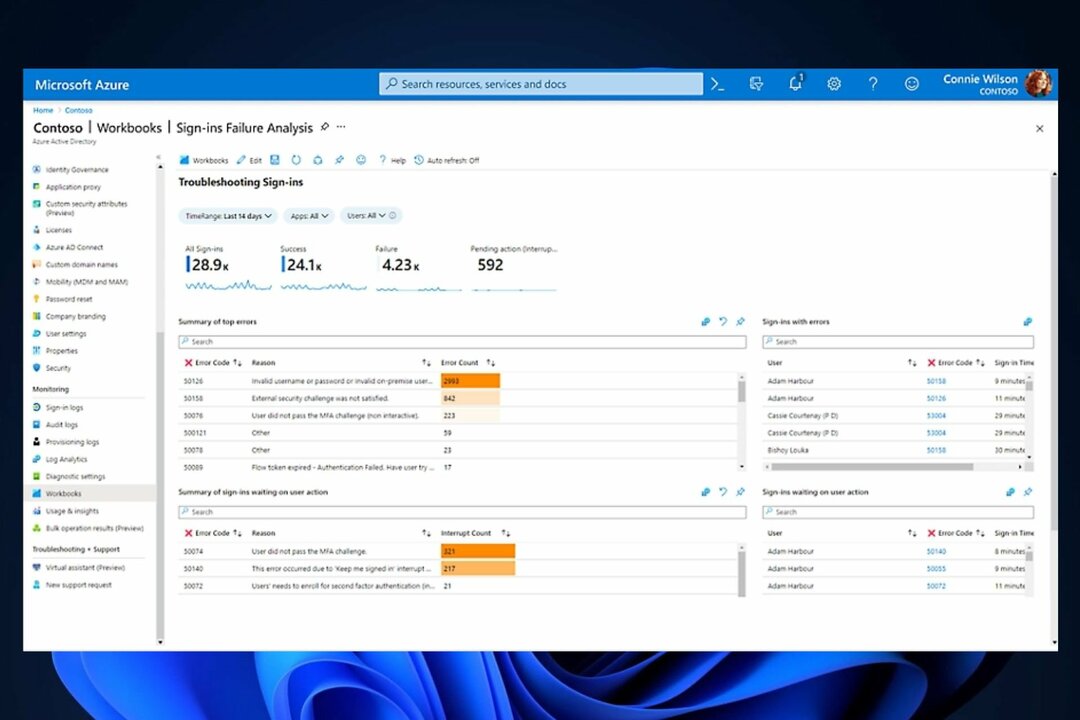Контактирање администратора је наше препоручено решење
- Шифра грешке 53003 је грешка при пријављивању до које може доћи када ваш покушај пријаве не испуњава критеријуме администратора.
- Проблеми са дозволама или застарели ОС или апликација често изазивају грешку.

ИксИНСТАЛИРАЈТЕ КЛИКОМ НА ДАТОТЕКУ ЗА ПРЕУЗИМАЊЕ
- Преузмите ДриверФик (верификована датотека за преузимање).
- Кликните Започни скенирање да бисте пронашли све проблематичне драјвере.
- Кликните Ажурирајте драјвере да бисте добили нове верзије и избегли кварове у систему.
- ДриверФик је преузео 0 читаоци овог месеца.
Мицрософт је познат по стварању поузданих производа. Међутим, повремене грешке може изазвати значајне проблеме за кориснике. Неки од наших читалаца су недавно пријавили да су наишли на код грешке 53003, који је обично повезан са Азуре смерницама условног приступа.
Практична решења понуђена у овом водичу требало би да вам помогну да решите ову грешку у неколико једноставних корака.
Зашто добијам шифру грешке 53003?
- Проблеми са дозволама – Овај код грешке је можда покренула функција коју је омогућио администратор у вашим Азуре смерницама условног приступа.
- Застарела апликација – Ако је апликација коју користите за приступ Мицрософт услузи застарела, можда ћете добити поруку о грешци.
- Застарели оперативни систем – Неки корисници ће доживети ову грешку ако не приступају услузи са најновије верзије ОС.
Како да поправим Мицрософтов код грешке 53003?
Пре било каквих сложених корака, препоручујемо да урадите следеће:
- Обратите се ИТ администратору или администратору ваше организације и замолите их да прегледају Азуре смернице за условни приступ вашег налога.
- Ажурирајте своје Мицрософт апликације.
- Уверите се да се не пријављујете са локације коју ваш администратор не подржава.
- Проверите да ли имате јак и поуздана интернет веза.
- Онемогућите заштитни зид или антивирусни софтвер јер могу да ометају одређене апликације или услуге, узрокујући грешке.
- Сачекајте неколико минута да видите да ли ће се проблем решити сам од себе јер грешка може бити узрокована привременим проблемима са Мицрософтовим серверима.
Међутим, након што сте прошли кроз горе наведено решење, можете да пређете на решења у наставку ако и даље имате грешку.
1. Ажурирајте свој ОС
- Притисните Виндовс + И да отворите Подешавања апликација.
- У левом окну кликните Виндовс ажурирање, а затим кликните Провери ажурирања на десној.

- Ако има ажурирања, кликните на Преузмите и инсталирајте.

- На крају, поново покрените рачунар и потврдите да поправља грешку кодом 53003.
2. Обришите кеш апликације
- Притисните Виндовс + И да отворите Подешавања апликација.
- У левом окну кликните Аппс, а затим кликните Инсталиране апликације на десној.

- Кликните на три тачке испред апликације која покреће грешку и изаберите Напредне опције.

- Померите се надоле и кликните на Ресетовати дугме.

- Поново покрените рачунар и проверите да ли исправља грешку.
- Вининет.длл није пронађен: како да га поправите или поново преузмете
- Корпа за отпатке је сива? Како то брзо поправити
Ако сте испробали све горе поменуте кораке и још увек имате код грешке 53003, можда би било најбоље да тражите даљу помоћ од Мицрософт подршка. Њихов тим може понудити персонализована упутства и решавање проблема како би помогао у решавању проблема на вашем систему.
Ово је онолико колико покривамо у овом водичу. Можда ћете приметити да то често није у вашој моћи и да ће већини људи бити потребна помоћ администратора.
На крају, оставите коментар ако знате за друга решења; наши читаоци ће волети да чују од вас.
Још увек имате проблема? Поправите их овим алатом:
СПОНЗОРИСАНИ
Неки проблеми у вези са управљачким програмима могу се брже решити коришћењем наменског алата. Ако и даље имате проблема са драјверима, само преузмите ДриверФик и покрените га у неколико кликова. Након тога, пустите га да преузме и поправи све ваше грешке за кратко време!